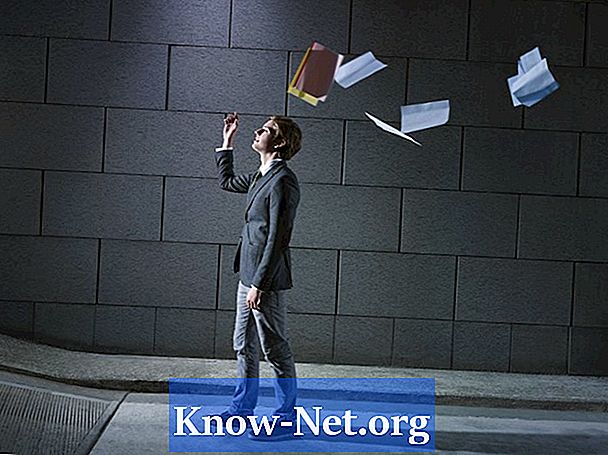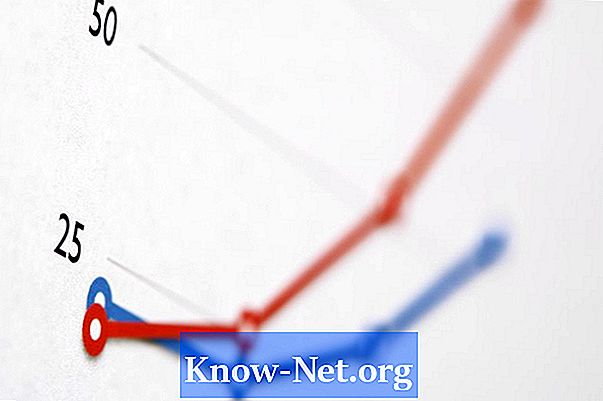
Contenuto
I valori zero nella matrice MATLAB (software di calcolo scientifico) possono rendere difficile l'analisi dei dati. Le statistiche o l'elaborazione del segnale possono generare risultati senza senso e la grafica può essere difficile da leggere quando vengono rappresentati valori nulli. Estrai - rimuovi dal tuo array - ti consentirà di lavorare con dati utili per ottenere risultati significativi.
indicazioni
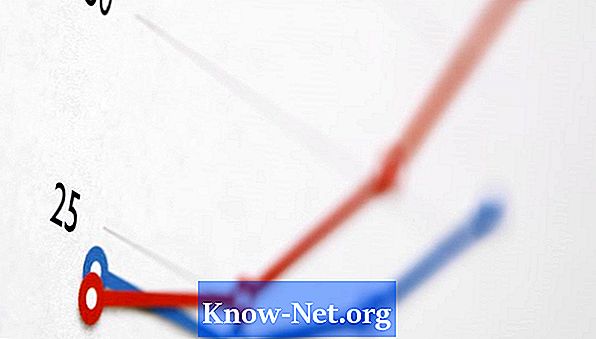
-
Copia la tua matrice originale in un'altra variabile. Se è necessario utilizzare l'array come era prima di rimuovere gli zeri, è possibile utilizzare questa nuova variabile.
Se l'array è chiamato M, ad esempio, assegnagli una nuova variabile chiamata Mzeros. Per fare ciò, digitare "Mzeros = M" (senza le virgolette) sulla riga di comando "MATLAB".
-
Salva la matrice originale in un file di testo se ti serve in seguito utilizzando la funzione "dlmwrite" di "MATLAB". Se la memoria variabile viene accidentalmente cancellata o riscritta, è possibile ricaricare i dati originali dal file di testo.
Ad esempio, se l'array originale è memorizzato nella variabile Mzeros, digitare "dlmwrite ('Mzeros.dat', Mzeros)" per scrivere su Mzeros in un file di testo denominato Mzeros.dat.
È possibile saltare questo passaggio se i dati sono già memorizzati in un file di testo.
-
Decidi se è necessario mantenere la matrice della stessa dimensione e formato. Mantienilo in questo modo se le righe e le colonne hanno un significato specifico (ad esempio, ogni riga rappresenta un test sperimentale diverso e ciascuna colonna rappresenta una diversa quantità di misura). Per mantenere la stessa dimensione e formato, sostituire ogni valore zero con un valore NaN (che rappresenta "non un numero").
Per sostituire i valori zero di NaN in un array chiamato M, immettere "M (M == 0) = NaN". Assicurati di inserire M == 0 con due segni di uguale. Questo comando dirà al "MATLAB" di trovare tutti gli elementi di M pari a zero e sostituirli con NaN.
Tutto nella matrice rimarrà nella stessa posizione (stessa riga e colonna), ma tutti gli zeri ora saranno NaN. Poiché la maggior parte delle funzioni "MATLAB" ignorano i valori NaN, puoi inserire i dati nei grafici e analizzarli anche se i NaN non ci sono, ottenendo risultati significativi.
-
È possibile eliminare completamente gli elementi zero (invece di sostituirli con valori NaN) se l'array è un semplice elenco di valori, senza righe e colonne significative. Per eliminare gli elementi null nella matrice denominata M, digitare "M (M == 0) = []" (senza le virgolette). Assicurati di inserire M == 0 con due segni di uguale. Questo comando dirà al "MATLAB" di trovare tutti gli elementi uguali a zero e sostituirli con []. [] Rappresenta "vuoto". Sostituendo un valore con [] si elimina l'elemento.
Se M è un array bidimensionale, sarà ora un vettore colonna, contenente tutti gli elementi non nulli della M originale, nel senso della colonna. Ad esempio, se M era un array di due righe e due colonne:
[1 6 0 3 2 0 7 4]
ora lo sarà
[1 2 6 7 3 4]
Se M è un vettore (solo una riga o colonna), ora sarà un vettore breve. Ad esempio, se M era [1 2 0 3], ora sarà [1 2 3].
La matrice cambierà in dimensioni e formato quando elimini gli elementi zero. Ma se non ha il valore NaN, puoi analizzare i dati anche con le funzioni "MATLAB" che non ignorano questi valori.
avvertimento
- Assicurati che i valori zero non siano veramente significativi prima di rimuoverli. Se significano qualcosa nei tuoi dati, rimuoverli potrebbe dare risultati errati e corrotti.
- Se la tua matrice è troppo grande, copiarla su un'altra variabile potrebbe richiedere molta memoria, lasciando "MATLAB" lento e problematico. Assicurarsi che sia salvato in un file di testo e non copiarlo su un'altra variabile.
- Ci sono poche funzioni che non ignorano i NaN e possono tornare con errori o risultati privi di significato se li usi. Controlla la documentazione "MATLAB" per ogni funzione che utilizzi nella tua analisi dei dati.
Cosa ti serve
- Dati numerici
- computer
- MATLAB